Vous créez un nouveau modèle en sélectionnant .
Remarque : Un projet peut fournir un environnement très pratique pour
travailler avec plusieurs modèles et autres fichiers interconnectés (voir Projets et cadres d'architecture).
La boîte de dialogue Nouveau modèle est largement
configurable, et votre administrateur peut avoir masqué des options qui ne sont pas
pertinentes pour votre travail ou avoir fourni des templates ou des modèles prédéfinis
afin de vous guider dans la création d'un modèle. Lorsque vous ouvrez la boîte de
dialogue, l'un ou plusieurs des boutons suivants sont disponibles du côté gauche :
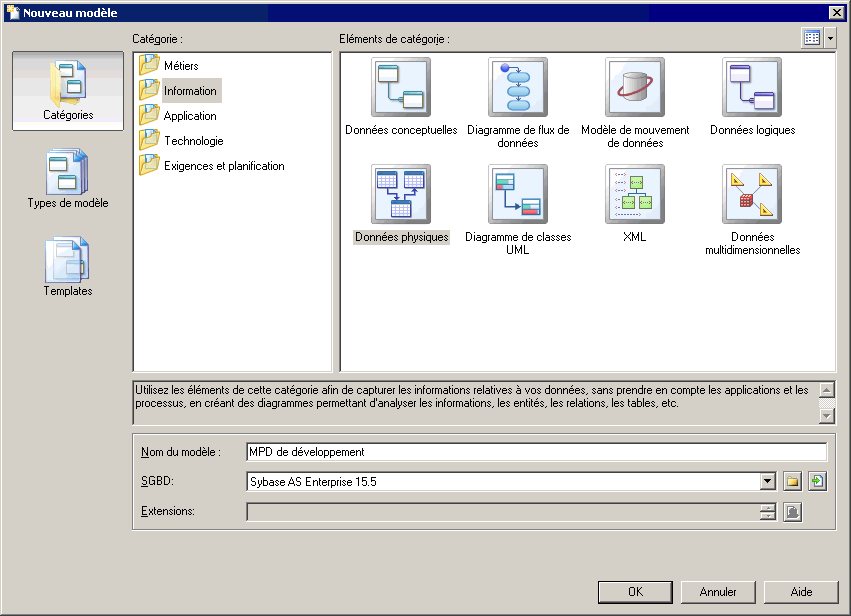
- Catégories - fournit un jeu de modèles et de diagrammes prédéfinis triés au sein d'une arborescence de catégories configurable.
- Types de modèle - fournit la liste classique de types de modèle et de diagramme PowerAMC.
- Fichiers de template - fournit un jeu de templates de modèle triés par type de modèle.
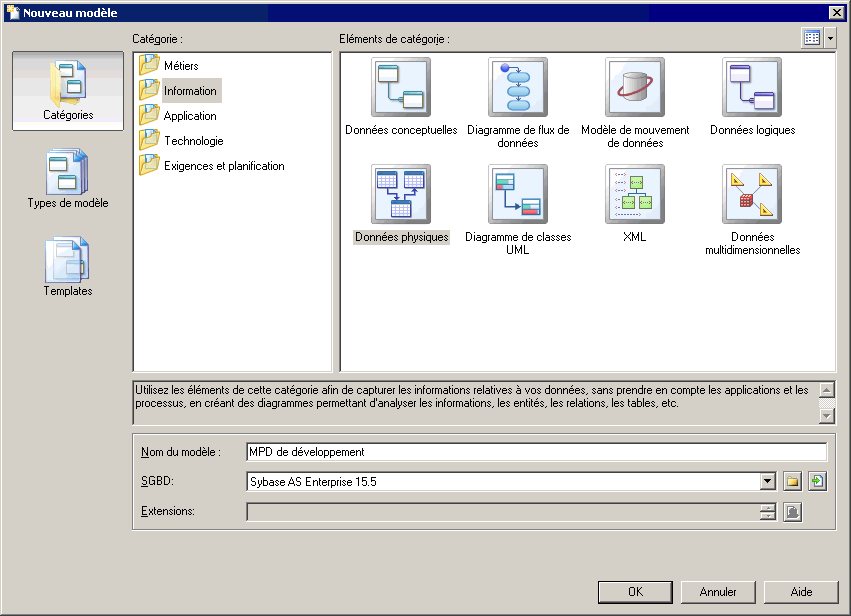
Remarque : Pour plus d'informations sur la création de nouveaux modèles dans
le plugins PowerAMC pour Eclipse, voir Création d'un modèle PowerAMC dans Eclipse.